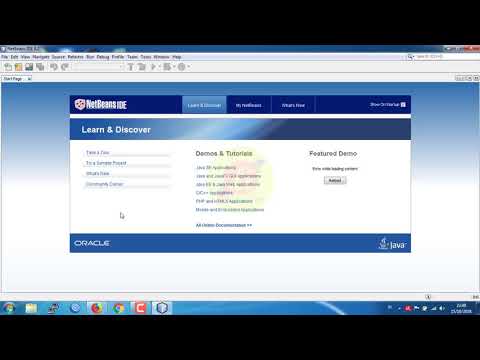MeetMe adalah laman web temu janji di mana anda boleh bertemu dengan orang lain dengan bermain permainan dan berhubung dalam talian. Sekiranya anda bertemu dengan seseorang yang istimewa atau tidak berminat untuk berkencan lagi, mungkin sudah waktunya untuk membuang akaun anda. Anda boleh menghapus akaun anda menggunakan penyemak imbas web atau aplikasi, jadi pilih kaedah yang paling mudah untuk anda. Ingat: setelah anda menghapus akaun anda, tidak akan ada jalan balik, jadi fikirkanlah dengan teliti sebelum membuat keputusan tetap ini.
Langkah-langkah
Kaedah 1 dari 4: Menghapus Akaun MeetMe dari Komputer Anda

Langkah 1. Log masuk dengan e-mel dan kata laluan anda
Pergi ke https://www.meetme.com/#home di penyemak imbas anda, kemudian log masuk dengan e-mel dan kata laluan yang anda gunakan untuk mengatur akaun.
Anda juga boleh log masuk dengan akaun Facebook anda

Langkah 2. Klik "Tetapan" di sudut kanan atas
Ini akan membawa anda ke halaman baru di mana anda dapat mengubah tetapan akaun anda.

Langkah 3. Klik pada "Akaun
Akan ada beberapa pilihan yang berbeza di sini, jadi tatal ke bawah.

Langkah 4. Pilih pilihan "Nyahaktifkan Akaun
Ini akan membawa anda ke halaman baru.

Langkah 5. Taipkan maklumat log masuk anda
Anda juga boleh memberikan maklum balas atau alasan untuk menyahaktifkan akaun anda. Setelah selesai, klik "Nyahaktifkan Akaun".
Setelah anda menonaktifkan akaun anda, tidak ada cara untuk mengembalikannya, jadi pastikan anda bersedia untuk kehilangan akaun anda untuk selamanya
Kaedah 2 dari 4: Menghapus Akaun MeetMe di Android

Langkah 1. Klik "Saya" di sudut kanan bawah
Ia akan mempunyai bentuk ungu kecil tepat di atas perkataan "Saya." Mengklik tab ini akan membawa anda ke profil anda.

Langkah 2. Tatal ke pilihan "Padam Akaun"
Ia dekat bahagian bawah halaman. Ketuk pilihan tersebut untuk memulakan proses penghapusan.

Langkah 3. Klik "Ya" untuk mengesahkan bahawa anda ingin menghapus akaun anda
Skrin baru akan muncul yang bertanya sama ada anda pasti mahu menghapus akaun anda.
Sekiranya anda telah berubah pikiran, klik "Tidak" sebagai gantinya

Langkah 4. Masukkan e-mel dan kata laluan anda
Pastikan e-mel yang anda gunakan untuk membuat akaun MeetMe anda.

Langkah 5. Klik "Padam Akaun
"Ia akan berada di sudut kanan bawah. Sekiranya anda berubah pikiran, anda boleh menekan "Batal" sebagai gantinya.
- Setelah anda memadamkan akaun, tidak ada cara untuk mengembalikannya. Pastikan anda bersedia kehilangan semua maklumat MeetMe anda sebelum mengesahkan!
- Menghapus akaun anda tidak akan menghapus aplikasi dari telefon anda, jadi anda harus melakukannya setelah selesai.
Kaedah 3 dari 4: Menghapus Akaun MeetMe dari iOS

Langkah 1. Klik tab "Saya" di sudut kanan atas
Ia akan mempunyai garis besar seseorang di atasnya. Tab ini akan membawa anda ke maklumat profil anda.
Sekiranya anda mempunyai pemberitahuan, mungkin terdapat gelembung dengan angka di hadapan tab

Langkah 2. Tatal ke bawah, kemudian klik "Tetapan
Ia akan mempunyai roda gigi kelabu kecil di depannya.

Langkah 3. Ketik "Padam Akaun
Ini akan memulakan prosesnya sehingga anda dapat membuang akaun anda sekali dan selamanya.

Langkah 4. Klik “Ya
"Aplikasi ini akan meminta anda sekali lagi jika anda pasti mahu menghapus akaun anda. Sekiranya anda berubah pikiran, klik "Tidak" sebagai gantinya.
- Setelah akaun anda dipadamkan, anda tidak akan dapat mengakses data itu lagi.
- Sekarang anda boleh memadam aplikasi dari iPhone atau iPad anda.
Kaedah 4 dari 4: Penyelesaian masalah

Langkah 1. E-mel [email protected] jika anda tidak mengetahui maklumat log masuk anda
Sekiranya anda ingin menghapus akaun anda tetapi anda lupa maklumat anda, hantarkan e-mel ke sokongan MeetMe. Beritahu mereka segala maklumat mengenai akaun anda dan anda mahu menghapusnya dalam subjek e-mel anda.
Anda juga boleh menggunakan e-mel ini jika menghadapi masalah semasa proses penghapusan

Langkah 2. Padamkan akaun MeetMe anda jika anda tidak perlu mengaksesnya lagi
Memadamkan akaun MeetMe anda akan menyahaktifkannya secara kekal, yang bermaksud anda tidak akan dapat mengakses data anda lagi. MeetMe juga akan membuang jejak anda dari laman web mereka, jadi nampaknya anda sama sekali tidak mempunyai akaun.
Sekiranya anda masih dapat mencari akaun anda setelah menghapusnya, tunggu beberapa hari. Mungkin perlu sedikit masa untuk menggosok profil anda dari internet

Langkah 3. Tetapkan semula kata laluan anda jika anda tidak dapat mengingatnya
Sekiranya anda ingin menghapus akaun anda tetapi anda tidak ingat kata laluannya, klik "Lupa Kata Laluan" di halaman log masuk. Masuk ke akaun e-mel anda dan tunggu arahan penetapan semula dihantar melalui e-mel kepada anda, kemudian buat kata laluan baru.